Cum să instalezi LAMP pe CentOS 7
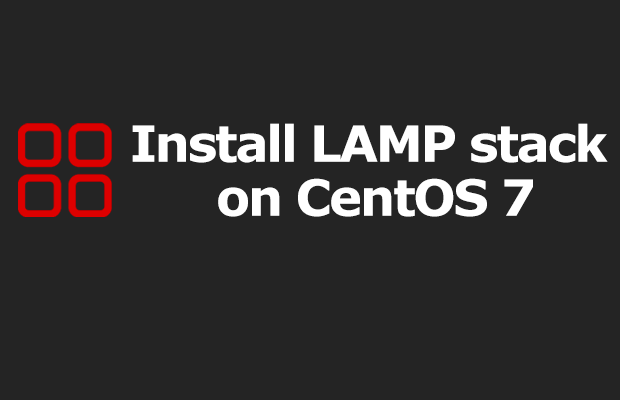
Introducere
LAMP stack este un pachet format din Sistemul de operare Linux, serverul Apache, baza de date MySQL (MariaDB) și limbajul de programare PHP. Fiecare strat al stivei reprezintă software-ul open-source necesar pentru dezvoltarea aplicațiilor web.
De ce ai nevoie pentru a începe?
Acces la contul de utilizator cu privilegii sudo sau root.
Fereastra terminalului sau linia de comandă.
Managerii de pachete yum și RPM sunt activați în mod implicit.
Pasul 1. Reîmprospătați memoria cache a depozitului de pachete
Înainte de a începe construirea stivei, asigurați-vă că Actualizați pachetele de pe serverul CentOS 7 folosind comanda:
sudo yum update
Pasul 2. Instalați serverul web Apache
Deoarece aveți deja un sistem de Operare CentOS, primul pas în construirea unei stive LAMP este instalarea unui server web.
Cel mai simplu mod de a instala Apache este să utilizați propriul manager de pachete CentOS, yum.
1. Instalați Apache pe Centos cu:
sudo yum install httpd
Când vi se solicită, confirmați că rulați comanda cu privilegii sudo.
Ieșirea va arăta că pachetul httpd a fost instalat cu succes, așa cum se arată în imaginea de mai jos:
2. Apoi porniți Apache rulând următoarea comandă:
sudo systemctl start httpd.service
3. Verificați dacă serviciul rulează accesând adresa IP publică a serverului dvs., în cazul meu, este 185.163.45.1 xx.
Browserul ar trebui să afișeze pagina web CentOS 7 Apache test:
4. În cele din urmă, configurați Apache pentru a începe la pornire:
sudo systemctl enable httpd.service
Pasul 3. Instalați MySQL (MariaDB) și creați o bază de date.
Pentru a organiza și stoca date pentru site-ul dvs. dinamic, aveți nevoie de MariaDB.
Este o bifurcație a sistemului de gestionare a bazelor de date MySQL open-source.
1. Instalați MariaDB folosind comanda:
sudo yum install mariadb-server mariadb
Când vi se solicită y/n, confirmați Cu y.
2. Acum porniți MariaDB cu comanda:
sudo systemctl start mariadb
Pasul 4. Rulați Scriptul De Securitate MySQL
MariaDB nu are setări sigure în mod implicit.
Prin urmare, trebuie să modificați setările, să testați baza de date și să ștergeți utilizatorii anonimi.
1. Începeți prin introducerea comenzii:
sudo mysql_secure_installation
2. Vi se va solicita parola de root pentru MariaDB (aceasta nu este parola de root pentru serverul dvs.).
Deoarece nu aveți încă o parolă, apăsarea Enter vă permite să continuați cu configurarea.
3. Apoi vă va pune o serie de întrebări. Pentru a vă păstra baza de date în siguranță, vă rugăm să răspundeți la următoarele întrebări:
Setați parola de root? [A/A] A
Parolă nouă: introduceți parola pe care doriți să o utilizați.
Reintroduceți parola nouă: introduceți din nou parola din câmpul anterior.
Eliminați utilizatorii anonimi? [A/A] A
Împiedicați conectarea la rădăcină la distanță? [A/A] A
Doriți să ștergeți și să accesați baza de date de testare? [A/A] A
Reîncărcați tabelele de privilegii acum? [A/A] A
4. După ce răspundeți la întrebări, ieșirea va afișa un mesaj că sistemul dvs. este curățat și că instalarea ar trebui să fie acum sigură.
În cele din urmă, permiteți MariaDB să înceapă la pornirea sistemului:
sudo systemctl enable mariadb.service
Pasul 5. Instalați PHP
Ca limbaj de scripting pe partea serverului, PHP face parte din grupul LAMP care procesează codul pentru a reda conținut dinamic.
Odată conectat la baza de date MySQL, PHP va prelua informațiile și le va procesa pentru afișare pe serverul web Apache.
1. Instalați extensia MySQL împreună cu PHP, din nou folosind programul de instalare a pachetelor yum, cu comanda:
sudo yum install php php-mysql
Acum ar trebui să primiți un prompt Y/n, permițându-vă să confirmați instalarea introducând Y.
2. Pentru ca serverul web Apache să coexiste cu PHP, reporniți serverul:
sudo systemctl restart httpd.service
Pasul 6. Testarea procesării PHP
Pentru a găsi și a servi un site web, Apache trebuie să salveze fișierul în webroot.
Apache plasează site-ul său implicit în acest director: / var / www / html/
Folosind editorul nano sau vim, puteți accesa acest director și puteți rula un test PHP pe serverul CentOS 7.
1. Pentru a instala vim editor Utilizați această comandă:
sudo yum install vim
2. Utilizați un script PHP de bază pentru a crea informațiile.fișier php cu comanda:
sudo vim /var/www/html/info.php
3. Se va deschide un fișier text gol, în care trebuie să apăsați butonul I, să copiați și să lipiți următoarele:
<?php
phpinfo ();
?>
4. Apăsați ESC( pentru a ieși), SHIFT + Q și introduceți qw + ENTER (pentru a salva modificările și a închide fișierul).
5. Verificați dacă PHP funcționează deschizând următoarea adresă:
http://ip_address/info.php
ip_address aceasta este adresa IP publică a serverului dvs. pe care vi l-a dat ISP-ul dvs., în cazul meu este Mivocloud.
Dacă PHP este configurat corect, veți vedea această imagine în browserul dvs:
6. Instalați paravanul de protecție folosind următoarea comandă:
sudo yum install iptables-services
phpinfo ();
?>
După aceea, executăm următoarele comenzi responsabile pentru pornire, pornire la pornire și informații despre firewall:
sudo systemctl start iptables
sudo systemctl enable iptables
sudo systemctl status iptables
sudo systemctl enable iptables
7. Dacă este activat un firewall, va trebui să deschideți o rută pentru traficul HTTP. Utilizați comanda:
sudo iptables -I INPUT 1 -p tcp -m tcp --dport 80 -m state --state NEW -j ACCEPT
Apoi rulați comanda pentru ao deschide pentru traficul HTTPS:
sudo iptables -I INPUT 1 -p tcp -m tcp --dport 443 -m state --state NEW -j ACCEPT
În cele din urmă, salvați modificările la firewall și reporniți-l pentru a activa noile setări:
service iptables save
service iptables restart
Pasul 7. instalați module PHP
Pentru a optimiza funcționalitatea PHP, vizualizați numele și descrierile modulelor suplimentare folosind comanda:
yum search php-
Pentru informații detaliate într-un limbaj ușor de înțeles despre ceea ce face fiecare modul, consultați descrierea mai lungă cu: Yum info urmată de un spațiu și numele modulului.
Instalați pachetul opțional cu sudo yum install urmat de un spațiu și numele modulului.
Pasul 8. Reporniți Apache
Reporniți serviciul Apache pentru ca modificările să intre în vigoare:
sudo systemctl restart httpd
Concluzie
Urmând acest tutorial, ați învățat cum să instalați fiecare nivel de stivă LAMP pe CentOS. Acum sunteți gata să explorați toate inovațiile pe care le face stiva de lămpi. dacă doriți să începeți testarea stivei LAMP, atunci aveți nevoie doar de un server VDS, pe echipamentele de la Mivocloud totul funcționează rapid și fără întrerupere.
service iptables restart

